秀米背景图怎么换 秀米编辑中背景图的设置方法
更新时间:2024-03-09 11:48:10作者:xiaoliu
秀米作为一款优秀的编辑工具,为用户提供了丰富多样的功能,其中背景图的设置更是让人眼前一亮,不仅可以选择现有的背景图,还能自定义上传个人喜爱的图片作为背景。秀米背景图的设置方法简单易上手,只需几个简单的步骤,就能让你的编辑内容焕发出全新的魅力。无论是个人博客、作品展示还是商务报告,秀米都能满足你对背景图设计的各种需求,让你的文章更加个性化、吸引人。让我们一起来了解一下秀米背景图的设置方法吧!
操作方法:
1.打开秀米官网,点击右上角的登录图标
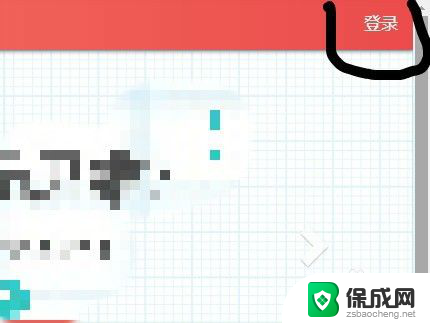
2.使用邮箱账号或手机号码登录
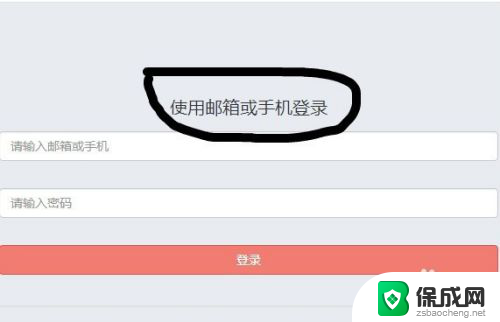
3.新建一个图文
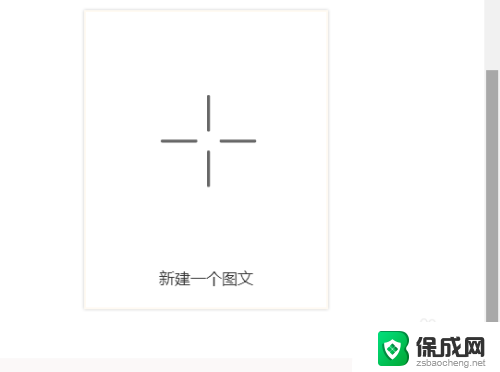
4.点击上方的布局图标
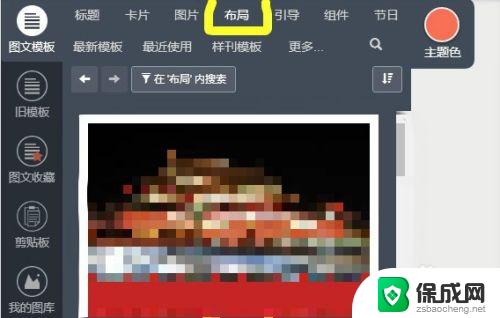
5.再点击基础布局
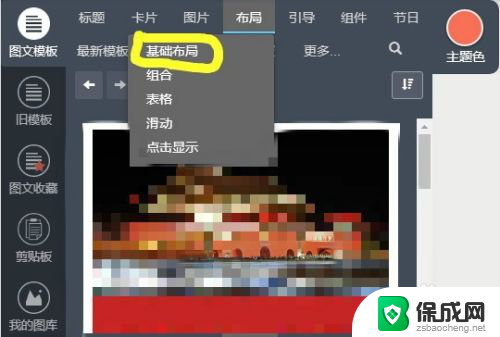
6.如图,点击圈出的第一个布局
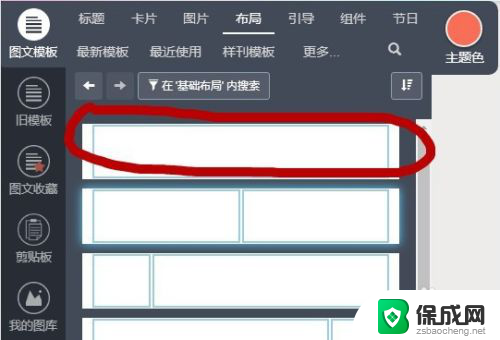
7.则会出现一个空白的布局
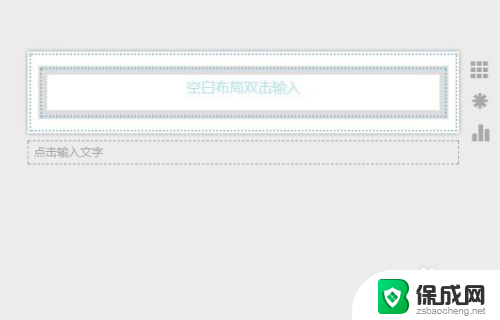
8.如图,点击红圈中的图标
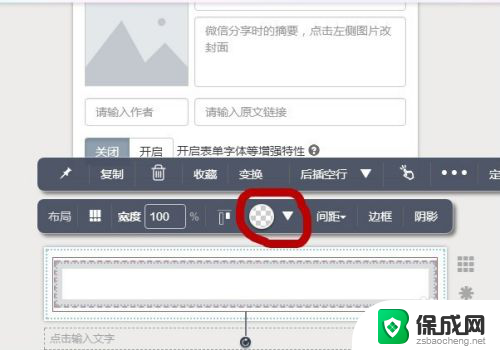
9.再点击背景图
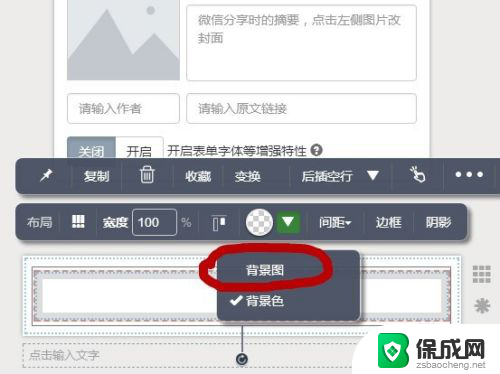
10.则出现如图页面
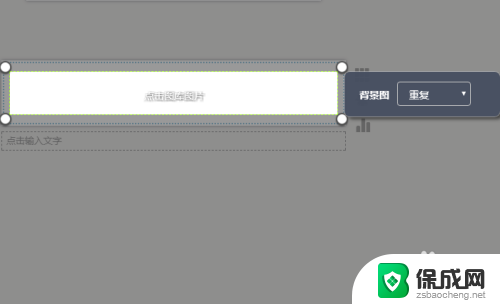
11.然后来到我的图库,点击我的图库中已上传好的图片
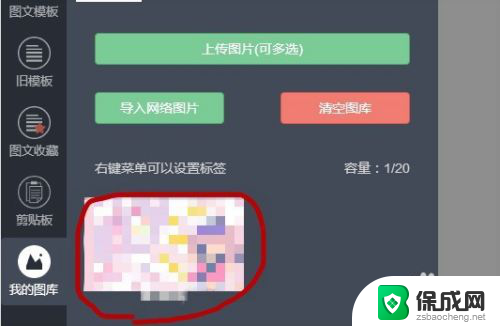
12.则出现如图页面
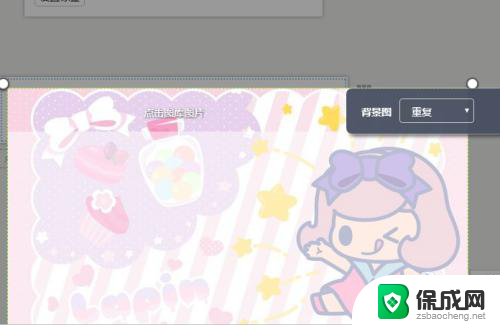
13.点击红圈里的图标,
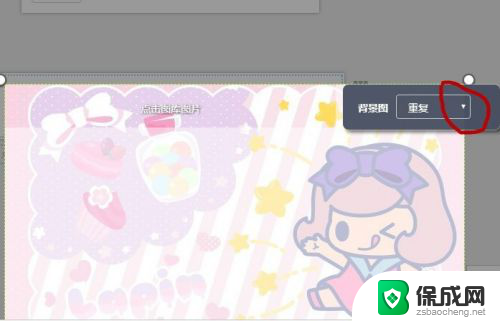
14.选择不重复,我们一般把图片设置为不重复。如果你想设置成为重复也是可以的
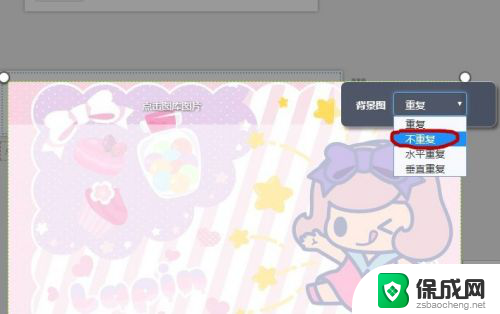
15.点击不重复跳出这样的页面
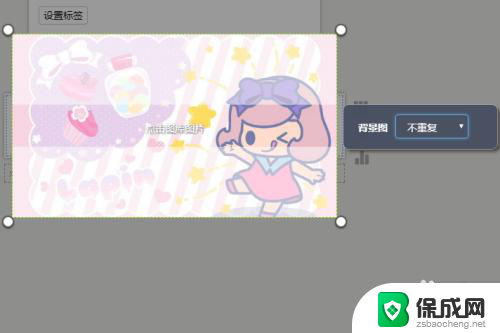
16.然后用鼠标单击页面的阴暗部分,就出现如图,设置背景图成功。
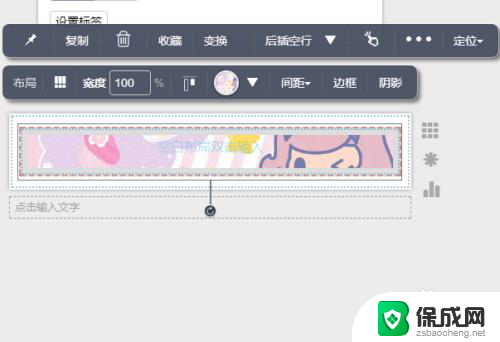
以上是关于如何更换秀米背景图的全部内容,如果有遇到相同问题的用户,可以参考本文中介绍的步骤来进行修复,希望能够对大家有所帮助。
秀米背景图怎么换 秀米编辑中背景图的设置方法相关教程
-
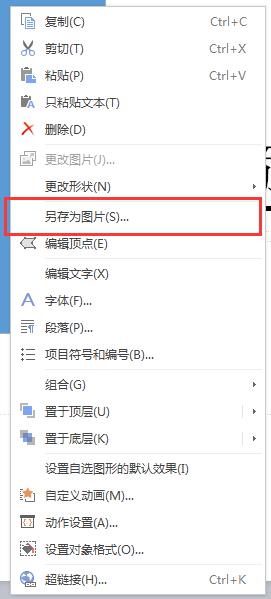 wps怎么编辑背景形状 wps背景形状编辑功能详解
wps怎么编辑背景形状 wps背景形状编辑功能详解2024-03-29
-
 wps图片怎样设置成透明背景 wps图片如何设置透明背景
wps图片怎样设置成透明背景 wps图片如何设置透明背景2024-04-24
-
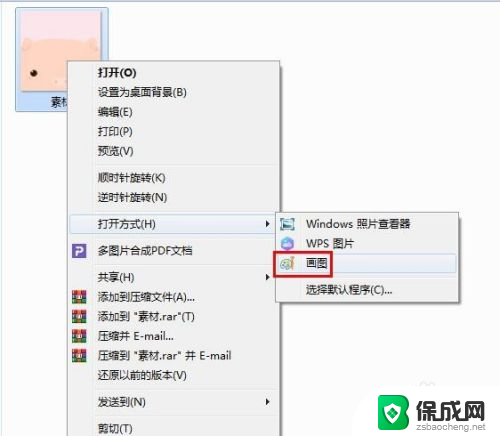 画图软件如何把背景换成白色 画图工具背景色修改方法
画图软件如何把背景换成白色 画图工具背景色修改方法2024-04-07
-
 wps怎么放自己收集的背景图 wps背景图怎么自己设置
wps怎么放自己收集的背景图 wps背景图怎么自己设置2024-03-24
-
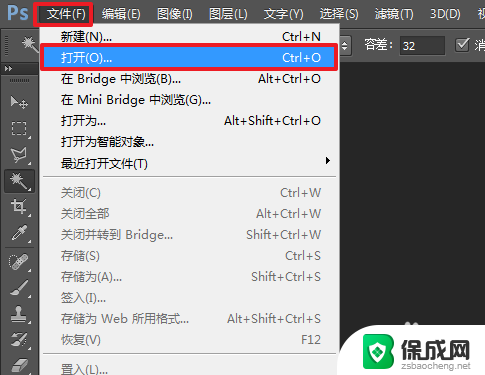 ps更换背景图片 Photoshop换图片背景色教程
ps更换背景图片 Photoshop换图片背景色教程2024-06-13
-
 wps插入的图片怎么设置透明背景 设置wps插入图片的透明背景方法
wps插入的图片怎么设置透明背景 设置wps插入图片的透明背景方法2024-03-08
电脑教程推荐